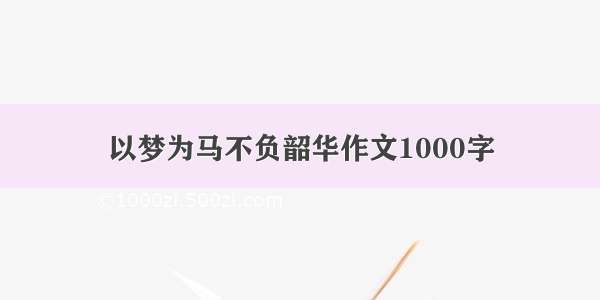虽然说合并单元格在Excel中一大禁忌,但工作中还是经常要用到的,合并单元格后能让表格版面更清晰,阅读者更易理解。今天小编就教大家如何按部门快速合并单元格(如下图),公司人事和财务部门可要看一看喽。
具体操作步骤:
第一步:选中整个表格,点击【数据】选项卡中的【分类汇总】按钮,在弹出的窗口中,选定汇总项:勾选【部门】,去掉其他勾选,点击【确定】按钮返回工作区;
第二步:选中需要合并的单元格区域A3:A19,按F5键或Ctrl+G键,新窗口中点击【定位条件】,选择【空值】,最后点击【确定】;
第三步:经过上一步操作,选中了A3:A19单元格区域内的空白单元格,这时点击【开始】选项卡中的【合并后居中】按钮,再复制A3:A19单元格区域,并粘贴到B3:B19单元格区域,粘贴时,鼠标右键点击B3单元格,选择【粘贴选项】下的【格式】按钮;
第四步:选中整个表格,即A2:D21单元格区域,点击【数据】选项卡中的【分类汇总】按钮,在【选定汇总项】中去掉所有勾选,点击【全部删除】按钮,完成批量合并单元格,最后再给合并后的单元格加上边框。
你学会了吗?记得给小编转发、点赞哟!需要什么教程可以在评论区留言